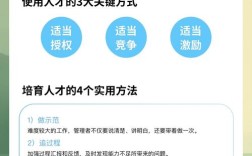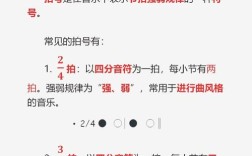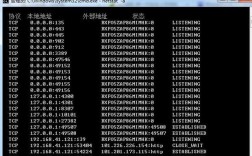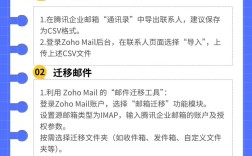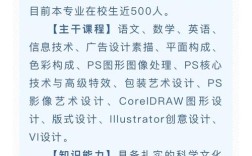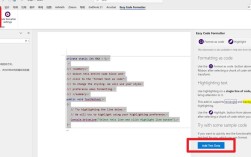在Windows操作系统中,Internet Explorer 8(IE8)作为一款经典浏览器,虽然已被更现代的浏览器替代,但在某些特定行业或老旧系统中仍可能被使用,IE8的安全警告功能旨在提醒用户潜在的网络风险,但频繁的警告提示可能会影响操作效率,尤其是在需要频繁访问信任网站或进行内部系统操作时,本文将详细介绍如何关闭IE8的安全警告,涵盖不同场景下的设置方法、注意事项及替代方案,帮助用户根据实际需求灵活调整浏览器安全策略。

通过IE8选项设置调整安全警告级别
IE8的安全警告主要基于其内置的安全区域机制,该机制将网站分为“Internet”“本地Intranet”“受信任的站点”“受限的站点”四个区域,每个区域对应不同的安全级别,关闭安全警告的第一步是调整这些区域的安全设置,具体操作如下:
-
打开IE8选项窗口:启动IE8浏览器,点击右上角的“工具”按钮(齿轮图标),选择“Internet选项”,或在菜单栏中依次点击“工具”→“Internet选项”。
-
进入安全区域设置:在“Internet选项”对话框中,切换到“安全”选项卡,这里会显示四个安全区域,默认选中“Internet”区域,用户可以根据需要选择要调整的区域,本地Intranet”或“受信任的站点”。
-
自定义安全级别:选中目标区域后,点击“自定义级别”按钮,进入“安全设置”对话框,向下滚动找到“Microsoft VM”或“脚本”相关选项,对标记为可安全执行脚本的ActiveX控件初始化并执行脚本”,将其设置为“启用”或“提示”(部分警告无法完全关闭,但可降低频率),对于“下载已签名的ActiveX控件”等选项,也可根据信任程度选择“启用”或“提示”。
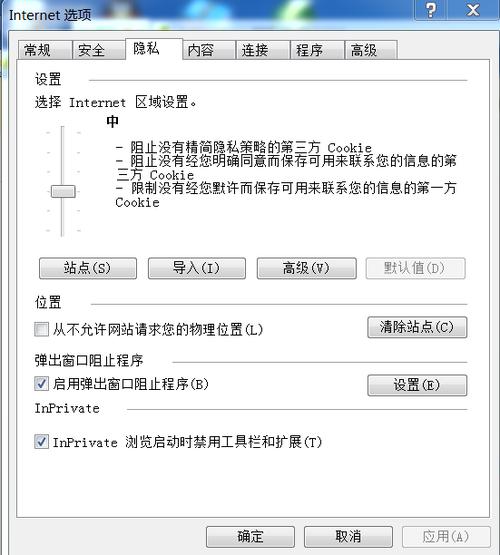 (图片来源网络,侵删)
(图片来源网络,侵删) -
调整重置警告阈值:在“安全设置”中,找到“警告”类选项(如“在访问其他域时显示警告”),将其设置为“禁用”,需要注意的是,部分安全警告是系统级保护,无法通过此方法完全关闭,需结合其他设置。
-
应用设置并重启浏览器:完成调整后,点击“确定”保存设置,系统会提示是否应用更改,选择“是”后重启IE8使设置生效。
通过“受信任的站点”区域添加信任网址
对于需要频繁访问且确认安全的网站,将其添加到“受信任的站点”区域可显著减少安全警告,具体步骤如下:
-
打开“受信任的站点”设置:在“安全”选项卡中,选中“受信任的站点”,点击“站点”按钮。
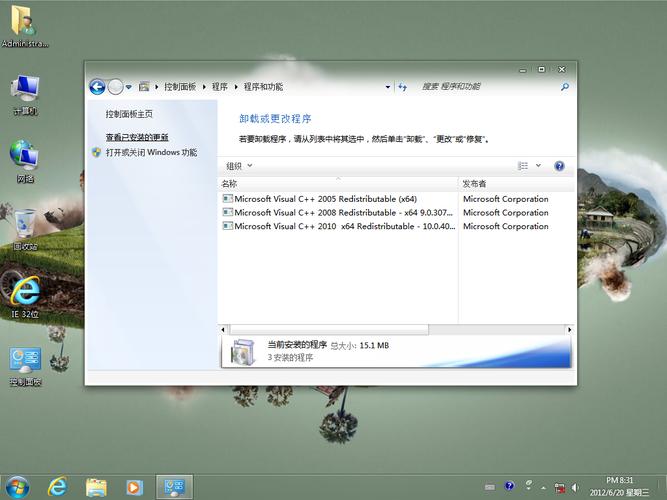 (图片来源网络,侵删)
(图片来源网络,侵删) -
添加网址:在“可信站点”对话框中,取消勾选“要求服务器验证(https)”的复选框(如果网站使用http协议),然后在“将该网站添加到区域中”文本框中输入网址,点击“添加”按钮,添加“http://example.com”后,点击“关闭”返回。
-
调整安全级别:返回“安全”选项卡,确保“受信任的站点”区域的安全级别设置为“中低”或自定义较低级别,点击“应用”保存。
通过此方法,IE8会减少对该站点的安全检查,从而降低警告频率,但需注意,仅添加完全信任的网站,避免安全风险。
禁用IE8的弹出窗口阻止程序
IE8的弹出窗口阻止程序可能会将某些正常弹出的内容识别为安全威胁并发出警告,用户可根据需要关闭此功能:
-
打开弹出窗口阻止设置:点击“工具”→“弹出窗口阻止程序”→“弹出窗口阻止程序设置”。
-
关闭阻止功能:在“弹出窗口阻止程序设置”对话框中,取消勾选“打开弹出窗口阻止程序”选项,或选择“不阻止任何弹出窗口”,若需保留部分阻止功能,可勾选“阻止弹出窗口时显示信息栏”,并在“允许的网站”中添加信任网址。
-
保存设置:点击“关闭”应用更改,重启浏览器后生效。
通过组策略编辑器(仅限Windows专业版及以上)
对于企业环境或需要批量管理的用户,可通过组策略统一调整IE8的安全警告设置:
-
打开组策略编辑器:按“Win+R”键输入“gpedit.msc”,回车打开本地组策略编辑器。
-
定位到IE8安全设置:依次展开“计算机配置”→“管理模板”→“Windows组件”→“Internet Explorer”→“Internet Explorer控制面板”→“安全页面”。
-
修改安全设置:在右侧找到“禁用安全设置检查”选项,双击选择“已启用”,点击“确定”保存,此操作可禁止IE8检查安全警告设置,但需注意可能降低整体安全性。
注意事项与替代方案
- 安全风险提示:关闭安全警告会增加恶意软件攻击的风险,建议仅在完全信任的网络环境下操作,并定期更新系统补丁。
- 升级浏览器:IE8已停止支持,存在严重安全漏洞,建议升级到Microsoft Edge、Chrome等现代浏览器,或使用虚拟机隔离IE8环境。
- 使用第三方工具:如需批量管理IE8设置,可考虑使用Microsoft的IE Administration Kit (IEAK)等工具。
相关问答FAQs
问题1:关闭IE8安全警告后,是否会影响浏览器的正常使用?
解答:关闭部分安全警告可能会导致浏览器对潜在威胁的识别能力下降,例如无法阻止恶意ActiveX控件的加载,在访问不熟悉的网站时,仍需保持警惕,避免下载可疑文件,某些企业内部系统依赖IE8的安全设置关闭功能才能正常运行,此时建议仅在特定场景下调整设置,并定期恢复默认安全级别。
问题2:如何恢复IE8的默认安全警告设置?
解答:若需恢复默认设置,可打开“Internet选项”→“安全”选项卡,点击“默认级别”按钮,将所选区域的安全设置恢复为初始状态,对于组策略修改的用户,需返回组策略编辑器,将“禁用安全设置检查”选项改为“未配置”或“已禁用”,并重启计算机使更改生效,恢复默认设置后,IE8将重新显示标准安全警告,确保基本防护功能。